有些时候我们将Word文档中的内容复制后粘贴到Excel表格中后,经常会出现同一行文字都显示在一列(一个单元格)的情况,比如一些信息需要分列显示才能更直观和便于数据处理,要如何才能实现将Word复制到表格中的内容自动分列呢?
首先用极速办公(Speedoffice)打开Word文档,全选并复制内容。接着点击左上角菜单栏的“+”新建一个Excel表格。
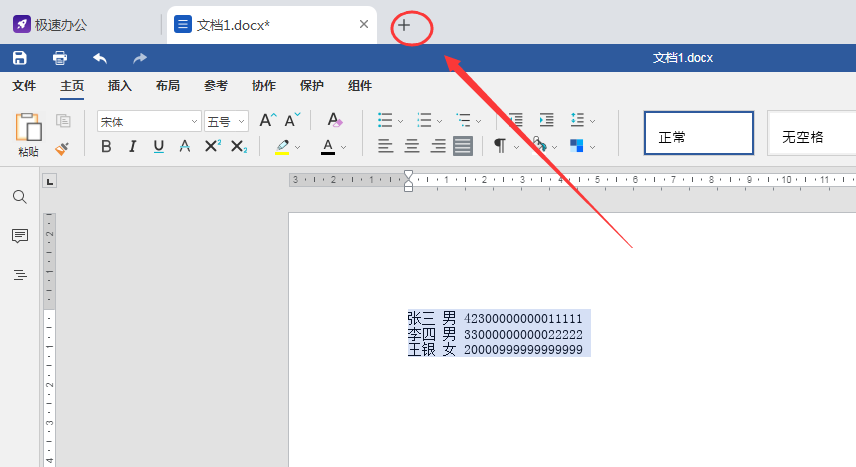
将数据粘贴到表格中后,可以看到内容虽然分为多行,但却只有一列,那么接下来我们来进行分列的处理。选择所有文本后点击上方菜单栏“数据”中的“文本分列向导”。
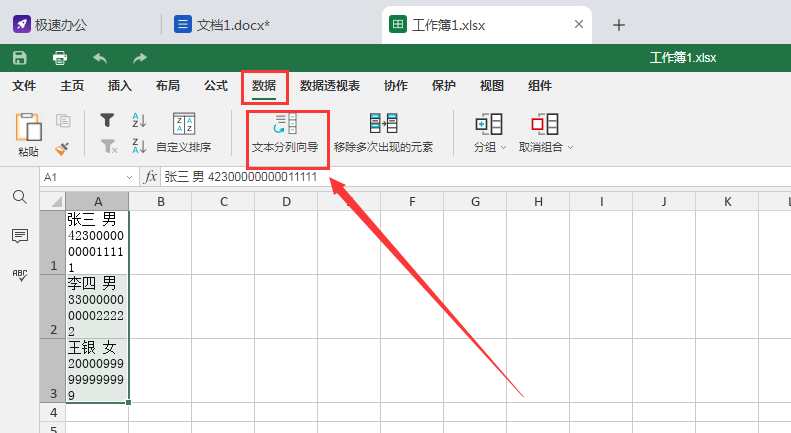
在弹出的设置窗口根据文本调整“字符分隔符”,一般无明显的符号就是“空格”。
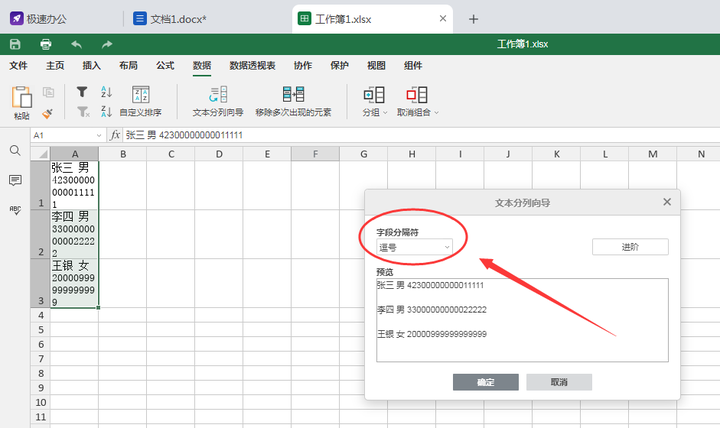
分隔符选择好之后可以通过预览看到分列的样式,再点击“确定”即可。
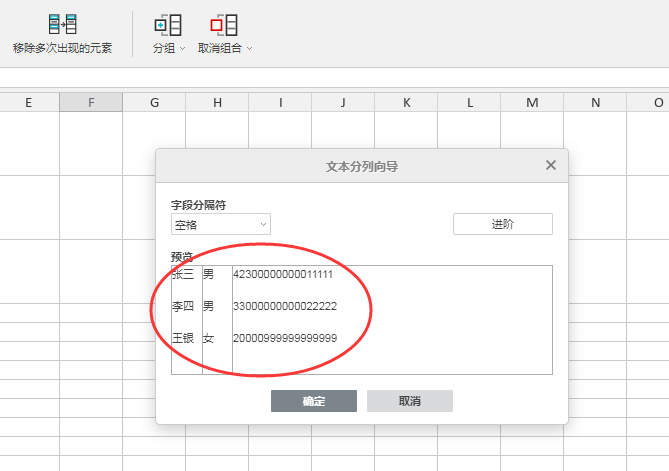
回到表格可以看到文本已经被分成对应的多列。(如身份证号码出现E+16的情况可通过单元格格式修改为“文本”即可)
标签:复制到,Word,表格,分列,Excel,点击,文本 来源: https://www.cnblogs.com/coco2021/p/15829689.html
本站声明: 1. iCode9 技术分享网(下文简称本站)提供的所有内容,仅供技术学习、探讨和分享; 2. 关于本站的所有留言、评论、转载及引用,纯属内容发起人的个人观点,与本站观点和立场无关; 3. 关于本站的所有言论和文字,纯属内容发起人的个人观点,与本站观点和立场无关; 4. 本站文章均是网友提供,不完全保证技术分享内容的完整性、准确性、时效性、风险性和版权归属;如您发现该文章侵犯了您的权益,可联系我们第一时间进行删除; 5. 本站为非盈利性的个人网站,所有内容不会用来进行牟利,也不会利用任何形式的广告来间接获益,纯粹是为了广大技术爱好者提供技术内容和技术思想的分享性交流网站。
